如何更新到win11 如何升级windows11
有些用户想要将电脑的系统升级到win11操作系统,使用win11系统的功能,但是却不知道该如何升级,今天小编就给大家带来如何更新到win11,如果你刚好遇到这个问题,跟着小编一起来操作吧。
方法如下:
一、通过更新推送升级Windows 112021年10月5日开始,微软会通过Windows update分批给检测支持升级Windows 11的设备推送Windows 11升级更新。所以如果是希望通过更新来升级,暂时没有收到更新提示也没有关系哦,确保当前Win10是最新版本,耐心等待即可。
注:更新系统前建议备份全盘重要数据后操作,以防出现更新导致数据丢失的情况
详细更新步骤如下:
1、当微软检测当前设备和系统支持升级Windows 11时,会在开始菜单→设置→更新和安全→Windows更新中显示这台电脑可以运行Windows 11,此时耐心等待微软推送即可。
如果未显示,可手动点击检查更新,将当前Windows 10系统更新至最新,如下图:
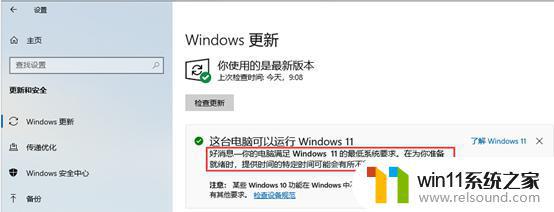
2、收到更新推送后,按提示下载更新升级即可。
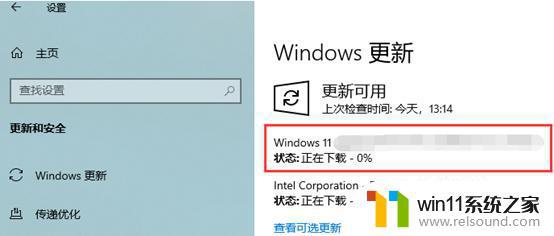
二、通过Windows 11安装助手升级打开以下链接:https://m.microsoft.com/zh-cn/software-download/windows11 下载Windwos 11安装助手
注:更新系统前建议备份全盘重要数据后操作,以防出现更新导致数据丢失的情况

三、通过下载Windows 11镜像升级打开以下链接:https://m.microsoft.com/zh-cn/software-download/windows11 ,
然后在下载Windows 11磁盘映像(ISO)下方选择Windwows 11家庭中文版点击下载,然后选择简体中文点击确认,最后点击64-bit Download下载镜像

详细操作步骤可参考以下链接:https://tools.lenovo.com.cn/doc/detail/id/2018/html
注:通过镜像升级会清空C盘所有数据,其他分区数据也有概率会影响,请务必备份全盘重要数据后操作!
四、通过创建Windows 11安装媒体工具制作Windows 11启动盘全新安装Windows11打开以下链接:https://m.microsoft.com/zh-cn/software-download/windows11 下载创建Windows 11安装媒体工具,生成ISO镜像进行升级,如下图:
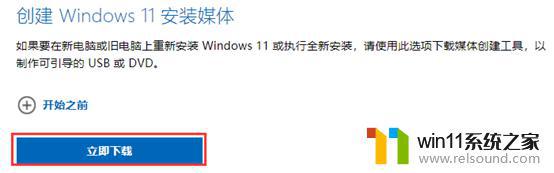
详细操作步骤可参考以下链接:https://tools.lenovo.com.cn/doc/detail/id/2017/html
注:全新安装Windows 11系统会清空硬盘中的数据,请务必备份全盘重要数据后操作!
以上就是如何更新到win11的全部内容,有出现这种现象的小伙伴不妨根据小编的方法来解决吧,希望能够对大家有所帮助。















